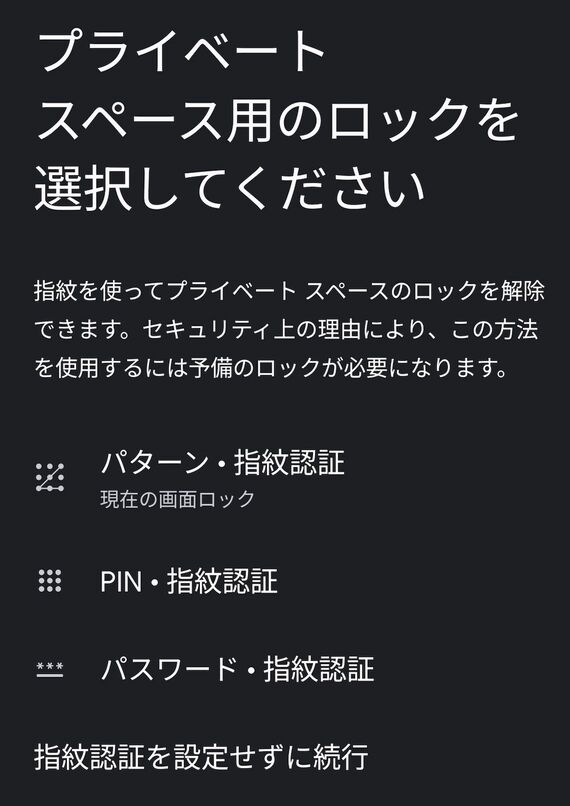
次に、「プライベート スペース」用のロック設定をするかどうかを聞かれる。普段、使っている画面ロックとは別のPINやパスワード、パターンを設定できるということだ。セキュリティを高めたい人は、普段と違うものにしておくといいだろう。そこまで強固でなくてもいいという場合には、既存の画面ロックをそのまま当てはめることも可能だ。これで、「プライベート スペース」が完成する。
設定後は、アプリ一覧の画面から「プライベート スペース」を呼び出せるようになる。アプリ一覧を開き、画面を下までスクロールさせると、「プライベート」と書かれた横長のボタンが表示される。ここをタップし、画面ロックを解除し、さらにスクロールさせると「プライベート スペース」とそこに置かれた標準アプリが表示される。
例えばブラウザーのChromeを開くと、どのサイトも表示されていない初期状態になっている。普段使っているChromeとは別に、もう1つのChromeが用意された格好だ。「プライベート スペース」用に異なるグーグルアカウントを入力していた場合、ブックマークや設定などはそちらのアカウントのものと同期される。このように、同じアプリを通常とは異なる用途で利用できるのが「プライベート スペース」のメリットだ。仕事とプライベートなどで端末内のアプリまで切り分けたい人には便利な機能と言えるだろう。
同じアプリを2つインストール可能に
この「プライベート スペース」の仕組みを応用すると、通常では1つしかアカウントしか登録できないアプリを、2つのアカウントで使い分けることが可能だ。筆者がまず試したのは、X(旧ツイッター)アプリ。これを「プライベート スペース」のPlayストアからインストールしたところ、もう1つのXアプリが端末にインストールされた。
そのままのXアプリを開くと、アカウントを登録する初期設定の画面が表示される。ここで、普段使用しているのとは別のアカウントを作成してみたところ、1台の端末上に異なるアカウントを設定したXアプリが併存した。これなら、メインアカウントを使うときには通常のXアプリ、サブアカウントは「プライベート スペース」のXアプリというような使い分けができる。
Xは1つのアプリに複数のアカウントを登録できるため、そこまで大きなメリットではないものの、通常のアプリと「プライベート スペース」のアプリに分けておくことで、アカウントを間違えて投稿してしまう“誤爆”は減らせそうだ。個人で用途別のアカウントを持っている人はもちろん、会社でアカウント運用を任されている人などには、特に役立つ機能と言えるだろう。



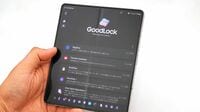



























無料会員登録はこちら
ログインはこちら